表格中横竖怎么固定窗口冻结数据
锦晖分享
在Excel中查看规模比较大的工作表时,这时候我们就可以利用工作表中的冻结窗口功能来固定窗口,将某几行或某几列的数据冻结起来。这样如果滚动窗口时,这几行或这几列数据就会被固定住。以下是学习啦小编为您带来的关于表格中“横竖”固定窗口冻结数据,希望对您有所帮助。
表格中“横竖”固定窗口冻结数据
Excel2007冻结窗口之——横向冻结某行方法: ①如果要冻结某行,首先需要选中它下面的那行。简单的将就是:如果我现在需要冻结“A2”这一行,那么我必须选中“A3”这一行;(如下图)
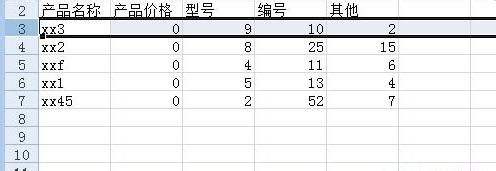
②然后进入“视图”选项卡,单击“窗口”选项组中的“冻结窗格”,在下列菜单中选择“冻结拆分窗格”即可!
设置好冻结窗口以后我们可以看到在“A2”这行多出了一条横线!(如下图)

Excel2007冻结窗口之——竖向冻结某行方法:Excel竖行冻结的方法也是一样
表格中横竖怎么固定窗口冻结数据相关文章:




